Correggi il codice di errore di Windows Update 8024A000
Varie / / November 28, 2021
Il codice di errore di Windows Update 8024A000 significa WU E AU NESSUN SERVIZIO. Questo è tradotto come AU non è stato in grado di servire le chiamate AU in arrivo. Vorrei che eseguissi i passaggi generali per la risoluzione dei problemi per Windows Update.
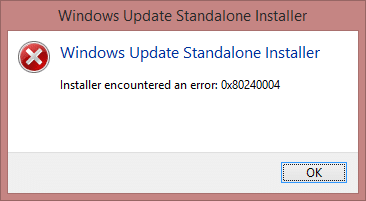
Di seguito viene illustrato come interrompere i servizi relativi a Windows Update, rinominare le cartelle di sistema, i file DLL relativi al registro e riavviare i servizi menzionati in precedenza. Questa risoluzione dei problemi si applica generalmente a tutti i problemi relativi a Windows Update.
Contenuti
- Correggi il codice di errore di Windows Update 8024A000
- #1. Arresto dei servizi relativi a Windows Update
- #2. Rinominare le cartelle relative a Windows Update
- #3. Registrazione delle DLL relative a Windows Update
- #4. Riavvio dei servizi relativi a Windows Update
Correggi il codice di errore di Windows Update 8024A000
#1. Arresto dei servizi relativi a Windows Update
1. Premi il tasto Windows + X e poi seleziona Prompt dei comandi (amministratore).

2. Se ricevi una notifica da Controllo dell'account utente, clicca Continua.
3. Al prompt dei comandi, digitare i seguenti comandi e quindi premere INVIO dopo ogni comando.
a) net stop wuauserv. b) bit di stop netto. c) net stop cryptsvc

4. Si prega di non chiudere la finestra del prompt dei comandi.
#2. Rinominare le cartelle relative a Windows Update
1. Al prompt dei comandi, digita i seguenti comandi, quindi premi Invio dopo ogni comando:
ren %systemroot%\System32\Catroot2 Catroot2.old. ren %systemroot%\SoftwareDistribution SoftwareDistribution.old
4. Si prega di non chiudere il Finestra del prompt dei comandi.
#3. Registrazione delle DLL relative a Windows Update
1. Copia e incolla il testo seguente in un nuovo documento Blocco note e salva il file come WindowsUpdate.
2. Se salvata correttamente, l'icona cambierà da a File del blocco note ad a File BAT con due ingranaggi blu come icona.
-o-
3. Puoi digitare manualmente ciascun comando al prompt dei comandi:
regsvr32 c:\windows\system32\vbscript.dll /s. regsvr32 c:\windows\system32\mshtml.dll /s. regsvr32 c:\windows\system32\msjava.dll /s. regsvr32 c:\windows\system32\jscript.dll /s. regsvr32 c:\windows\system32\msxml.dll /s. regsvr32 c:\windows\system32\actxprxy.dll /s. regsvr32 c:\windows\system32\shdocvw.dll /s. regsvr32 wuapi.dll /s. regsvr32 wuaueng1.dll /s. regsvr32 wuaueng.dll /s. regsvr32 wucltui.dll /s. regsvr32 wups2.dll /s. regsvr32 wups.dll /s. regsvr32 wuweb.dll /s. regsvr32 Softpub.dll /s. regsvr32 Mssip32.dll /s. regsvr32 Initpki.dll /s. regsvr32 softpub.dll /s. regsvr32 wintrust.dll /s. regsvr32 initpki.dll /s. regsvr32 dssenh.dll /s. regsvr32 rsaenh.dll /s. regsvr32 gpkcsp.dll /s. regsvr32 sccbase.dll /s. regsvr32 slbcsp.dll /s. regsvr32 cryptdlg.dll /s. regsvr32 Urlmon.dll /s. regsvr32 Shdocvw.dll /s. regsvr32 Msjava.dll /s. regsvr32 Actxprxy.dll /s. regsvr32 Oleaut32.dll /s. regsvr32 Mshtml.dll /s. regsvr32 msxml.dll /s. regsvr32 msxml2.dll /s. regsvr32 msxml3.dll /s. regsvr32 Browseui.dll /s. regsvr32 shell32.dll /s. regsvr32 wuapi.dll /s. regsvr32 wuaueng.dll /s. regsvr32 wuaueng1.dll /s. regsvr32 wucltui.dll /s. regsvr32 wups.dll /s. regsvr32 wuweb.dll /s. regsvr32 jscript.dll /s. regsvr32 atl.dll /s. regsvr32 Mssip32.dll /s
#4. Riavvio dei servizi relativi a Windows Update
1. Premi il tasto Windows + X e poi seleziona Prompt dei comandi (amministratore).
2. Se ricevi una notifica da Controllo account utente, fai clic su Continua.
3. Al prompt dei comandi, digitare i seguenti comandi e quindi premere INVIO dopo ogni comando.
a) inizio netto wuaserv. b) bit di inizio rete. c) net start cryptsvc. d) uscita
4. Ora, controlla gli aggiornamenti utilizzando Windows Update per vedere se il problema è stato risolto.
Consiglia:Correggi l'errore di attivazione di Windows 10 0x8007007B o 0x8007232B.
Questo è tutto; Tu hai con successo correggere il codice di errore di Windows Update 8024A000, ma se hai ancora domande su questo post, sentiti libero di chiederle nella sezione commenti.



